如何使用 Kotlin 查詢 Android 裝置的序列號?
此示例演示如何使用 Kotlin 查詢 Android 裝置的序列號。
步驟 1 - 在 Android Studio 中建立一個新專案,轉到檔案 ⇒ 新建專案,並填寫所有必需的詳細資訊以建立新專案。
步驟 2 - 將以下程式碼新增到 res/layout/activity_main.xml 中。
<?xml version="1.0" encoding="utf-8"?> <RelativeLayout xmlns:android="http://schemas.android.com/apk/res/android" xmlns:tools="http://schemas.android.com/tools" android:layout_width="match_parent" android:layout_height="match_parent" tools:context=".MainActivity"> <TextView android:layout_width="wrap_content" android:layout_height="wrap_content" android:layout_centerHorizontal="true" android:layout_marginTop="50dp" android:text="Tutorials Point" android:textAlignment="center" android:textColor="@android:color/holo_green_dark" android:textSize="32sp" android:textStyle="bold" /> <TextView android:id="@+id/textView" android:layout_width="wrap_content" android:layout_height="wrap_content" android:layout_below="@id/button" android:layout_centerInParent="true" android:layout_marginTop="16sp" /> <Button android:id="@+id/button" android:layout_width="wrap_content" android:layout_height="wrap_content" android:layout_centerInParent="true" android:onClick="showDeviceInfo" android:text="Get Serial Number" /> </RelativeLayout>
步驟 3 - 將以下程式碼新增到 src/MainActivity.kt 中。
import android.Manifest
import android.app.AlertDialog
import android.content.Context
import android.content.pm.PackageManager
import android.os.Build
import android.os.Bundle
import android.telephony.TelephonyManager
import android.view.View
import android.widget.Toast
import androidx.appcompat.app.AppCompatActivity
import androidx.core.content.ContextCompat
class MainActivity : AppCompatActivity() {
private val requestState = 100
private var checkedPermission = PackageManager.PERMISSION_DENIED
lateinit var manager: TelephonyManager
override fun onCreate(savedInstanceState: Bundle?) {
super.onCreate(savedInstanceState)
setContentView(R.layout.activity_main)
title = "KotlinApp"
checkedPermission = ContextCompat.checkSelfPermission(this,
Manifest.permission.READ_PHONE_STATE);
if (Build.VERSION.SDK_INT >= 23 && checkedPermission !=
PackageManager.PERMISSION_GRANTED) {
requestPermission();
} else
checkedPermission = PackageManager.PERMISSION_GRANTED;
}
private fun requestPermission() {
Toast.makeText(this, "Requesting permission", Toast.LENGTH_SHORT).show()
if (Build.VERSION.SDK_INT >= Build.VERSION_CODES.M) {
this.requestPermissions(arrayOf(Manifest.permission.READ_PHONE_STATE), requestState)
}
}
fun showDeviceInfo(view: View) {
manager = getSystemService(Context.TELEPHONY_SERVICE) as TelephonyManager
val dBuilder: AlertDialog.Builder = AlertDialog.Builder(this)
val stringBuilder = StringBuilder()
if (checkedPermission != PackageManager.PERMISSION_DENIED) {
dBuilder.setTitle("Device Info")
stringBuilder.append("""
SERIAL : ${Build.SERIAL}
""".trimIndent())
} else {
dBuilder.setTitle("Permission denied")
stringBuilder.append("Can't access device info !")
}
dBuilder.setMessage(stringBuilder)
dBuilder.show()
}
override fun onRequestPermissionsResult(requestCode: Int, vararg permissions: String?, grantResults: IntArray) {
when (requestCode) {
requestState -> if (grantResults.isNotEmpty() && grantResults[0] == PackageManager
.PERMISSION_GRANTED) {
checkedPermission = PackageManager.PERMISSION_GRANTED
}
}
}
}步驟 4 - 將以下程式碼新增到 androidManifest.xml 中。
<?xml version="1.0" encoding="utf-8"?> <manifest xmlns:android="http://schemas.android.com/apk/res/android" package="app.com.q11"> <uses-permission android:name="android.permission.READ_PHONE_STATE" /> <application android:allowBackup="true" android:icon="@mipmap/ic_launcher" android:label="@string/app_name" android:roundIcon="@mipmap/ic_launcher_round" android:supportsRtl="true" android:theme="@style/AppTheme"> <activity android:name=".MainActivity"> <intent-filter> <action android:name="android.intent.action.MAIN" /> <category android:name="android.intent.category.LAUNCHER" /> </intent-filter> </activity> </application> </manifest>
讓我們嘗試執行您的應用程式。我假設您已將您的實際 Android 移動裝置連線到您的電腦。要從 Android Studio 執行應用程式,請開啟專案中的一個活動檔案,然後點選工具欄中的執行圖示![]() 。選擇您的移動裝置作為選項,然後檢查您的移動裝置,它將顯示您的預設螢幕。
。選擇您的移動裝置作為選項,然後檢查您的移動裝置,它將顯示您的預設螢幕。
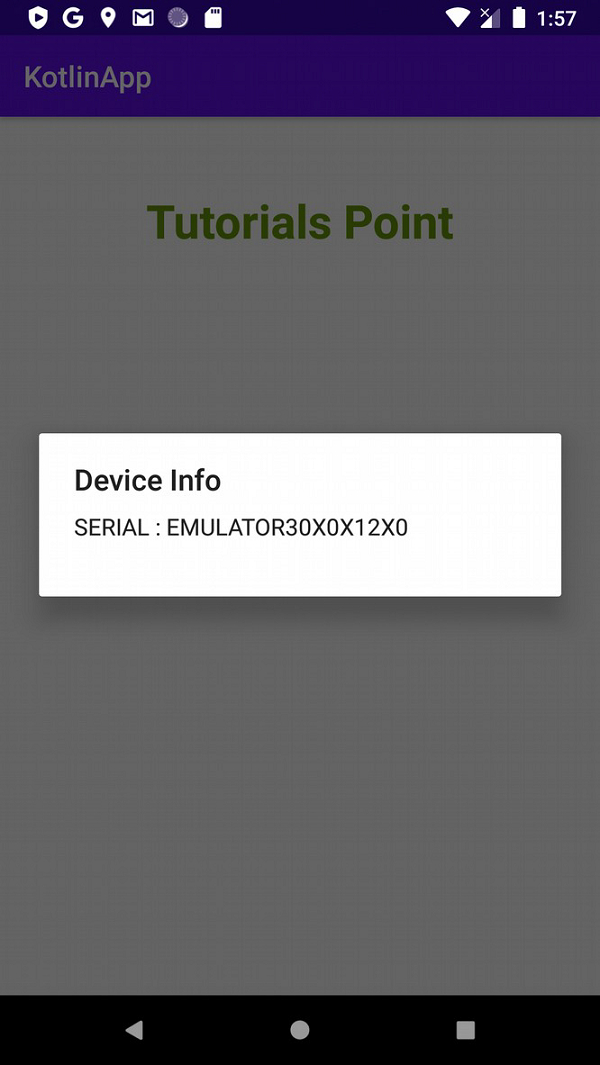

廣告

 資料結構
資料結構 網路
網路 關係資料庫管理系統
關係資料庫管理系統 作業系統
作業系統 Java
Java iOS
iOS HTML
HTML CSS
CSS Android
Android Python
Python C 語言程式設計
C 語言程式設計 C++
C++ C#
C# MongoDB
MongoDB MySQL
MySQL Javascript
Javascript PHP
PHP